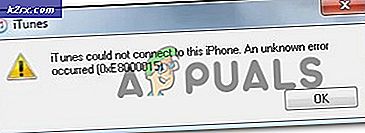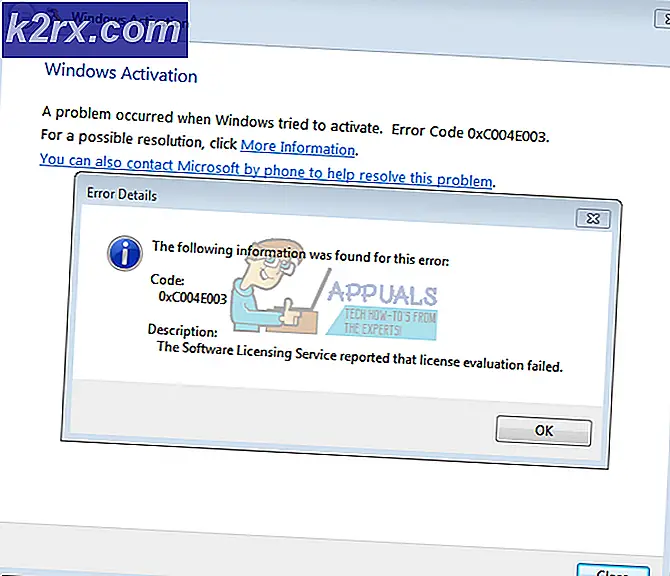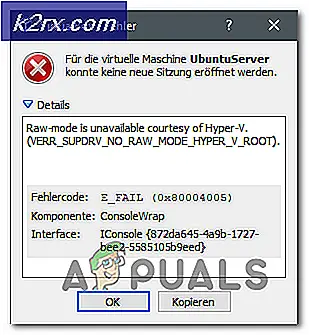Probleem: MSVCR71.dll ontbreekt
Er zijn veel verschillende soorten bestanden in het Windows-besturingssysteem, waaronder dll, sys, inf, exe en andere bestanden. Sommigen van hen zijn geïntegreerd in Windows en sommige worden binnen Windows gekopieerd tijdens software- of stuurprogramma-installaties.
Soms kunnen bestanden worden beschadigd, in het bijzonder DLL-bestanden. Wat is DLL-bestanden en wat is bestandsbeschadiging? DLL (Dynamic Link Library) is een bestand dat instructies bevat die andere programma's kunnen gebruiken in geval van nood. Beschadigde bestanden zijn de bestanden die beschadigd zijn geraakt en weigert te openen en naar behoren te werken. Er zijn enkele redenen waarom het bestand beschadigd raakt, inclusief Windows of programma-crashes en bugs, conflicten tussen bestanden die resulteren in corruptie, malware-infectie, slechte sectoren op uw harde schijf en andere.
Als het besturingssysteem of de toepassing corrupte bestanden bevat, kunt u sommige Windows-hulpprogramma's of toepassingen niet goed openen. U krijgt een foutmelding met meer informatie.
Veel eindgebruikers hebben een probleem met MSVCR71.DLL-bestand dat ontbreekt en sommige toepassingen kunnen niet starten. Fout die wordt gegenereerd door Windows of applicatie is: Het programma kan niet starten omdat MSVCR71.dll ontbreekt op uw computer. Probeer het programma opnieuw te installeren om dit probleem op te lossen .
MSVCR71.dll is een bestand met de naam Microsoft C Runtime Library dat deel uitmaakt van Microsoft Visual Studio .NET-programma ontwikkeld door Microsoft. Voor sommige toepassingen of games is het mogelijk dat dit bestand correct werkt. Als MSVCR71.DLL ontbreekt, kan er een fout optreden wanneer u een Windows-programma, toepassing of game start.
Er zijn weinig methoden om uw probleem op te lossen.
Methode 1: Download MSVCR71.DLL en kopieer deze in de toepassingsmap
De eerste methode die u kunt proberen is het ontbrekende MSVCR71.DLL-bestand te downloaden en het bestand naar de installatiemap van de toepassing te kopiëren die een fout heeft gegenereerd.
Voor Windows 7, Windows 8.x en Windows 10
- Open internetbrowser (Google Chrome, Mozilla Firefox, Edge of andere)
- Open de website https://www.dll-files.com, waar u ontbrekende DLL-bestanden kunt downloaden
- Typ msvcr71. dll in het vak Zoeken
- Klik op msvcr71. dll onder Filename- sectie
- Website opent een lijst met beschikbare msvcr71.dll-bestanden. U moet de juiste versie downloaden door te klikken op Downloaden, aan de rechterkant van de lijst.
- Unzip zip-bestand met Winrar, Winzip, 7zip of andere software
- Navigeer naar het toepassingspictogram op uw bureaublad en klik op In ons voorbeeld is dit de applicatie met de naam Photoscape.
- Klik met de linkermuisknop op Open File Location waar u het ontbrekende DLL-bestand zal kopiëren
- U moet beheerdersrechten geven om het DLL-bestand naar deze locatie te kopiëren door op Doorgaan te klikken
- Het bestand wordt gekopieerd en u kunt alle geopende vensters sluiten
- Start de applicatie
Methode 2: Kopieer het bestand in de map System32 en SysWOW64
De volgende methode die u kunt proberen, is door msvcr71.dll naar Windows-mappen te kopiëren. We hebben het bestand msvcr71.dll al gedownload, dus je hoeft alleen maar naar de juiste mappen te kopiëren.
Voor Windows 7, Windows 8.x en Windows 10
PRO TIP: Als het probleem zich voordoet met uw computer of een laptop / notebook, kunt u proberen de Reimage Plus-software te gebruiken die de opslagplaatsen kan scannen en corrupte en ontbrekende bestanden kan vervangen. Dit werkt in de meeste gevallen, waar het probleem is ontstaan door een systeembeschadiging. U kunt Reimage Plus downloaden door hier te klikken- Houd het Windows-logo vast en druk op E, waarna u de Verkenner opent.
- Als u 32-bits Windows gebruikt, moet u het gedownloade bestand msvcr71.dll kopiëren naar C: Windows \ System32. U moet beheerdersrechten geven om het bestand naar de Windows-map te kopiëren. U moet op Doorgaan klikken. Standaardgebruikers mogen geen systeemwijzigingen doorvoeren.
- Als u 64-bits Windows gebruikt, moet u het gedownloade bestand msvcr71.dll kopiëren naar C: Windows \ SysWOW64. U moet beheerdersrechten geven om het bestand naar de Windows-map te kopiëren. U moet op Doorgaan klikken. Standaardgebruikers mogen geen systeemwijzigingen doorvoeren.
- Start de applicatie
Methode 3: MSVCR71.dll opnieuw registreren
De volgende methode die u kunt proberen, is het MSVCR71.dll-bestand opnieuw te registreren. U kunt dit doen via de opdrachtprompt. Een MSVCR71.dll moet zich in de map System32 en SysWOW64 bevinden. Dat deden we in eerdere methoden, maar je moet het nog een keer controleren.
Voor Windows 7, Windows 8.x en Windows 10
- Houd het Windows-logo ingedrukt en druk op E. Bestandsverkenner zal openen.
- Navigeer naar C: \ Windows \ System32
- Controle is MSVCR71. dll beschikbaar binnen de map. Als u een 32-bits besturingssysteem gebruikt, moet u de map C: \ Windows \ System32 inchecken.
Als u een 64-bits besturingssysteem gebruikt, moet u C: \ Windows \ SysWOW64 inchecken .
- Klik met de linkermuisknop op het menu Start en typ CMD
- Klik met de rechtermuisknop op CMD en kies Uitvoeren als beheerder
- Kies Ja om te bevestigen dat de opdrachtprompt met beheerdersrechten wordt uitgevoerd
- Typ regsvr32 msvcr71. dll en druk op Enter
Methode 4: Systeembestandscontrole
System File Checker (SFC) is een hulpmiddel geïntegreerd in Windows-besturingssystemen waarmee eindgebruikers of IT-beheerders bestandscorrupties kunnen scannen en beschadigde bestanden kunnen vervangen door een kopie van bestanden in de cache die zich bevindt op% WinDir% \ System32 \ dllcache.
Voor Windows 7, Windows 8.x en Windows 10
- Klik met de linkermuisknop op het menu Start en typ CMD
- Klik met de rechtermuisknop op CMD en kies Uitvoeren als beheerder
- Kies Ja om te bevestigen dat de opdrachtprompt met beheerdersrechten wordt uitgevoerd
- Typ sfc / scannow
Dit duurt een paar minuten. Een schoon up-to-date systeem moet iets terugmelden dat er als volgt uitziet:
C: \> sfc / scannow
Beginnen met systeemscan. Dit proces zal enige tijd duren.
Begin verificatiefase van systeemscan.
Verificatie 100% voltooid.
Windows Resource Protection heeft geen integriteitsschendingen geconstateerd.
Methode 5: Installeer Microsoft Visual C ++ Redistributable opnieuw
Een msvcr71.dll is een onderdeel van de runtime-bibliotheek Visual C ++ Redistributable. In eerste instantie moet u controleren welke versie van Microsoft Visual u gebruikt. Als u meer versies gebruikt, moet u de juiste versies downloaden en deze opnieuw installeren.
Voor Windows 7, Windows 8.x en Windows 10
- Houd het Windows-logo ingedrukt en druk op R
- Type appwiz. cpl om de applet van Programma's en functies te openen
- Controleer welke versie van Microsoft Visual C ++ u gebruikt. In ons voorbeeld zijn er drie versies, waaronder Microsoft Visual C ++ 2005, 2012 en 2015. We bevelen u aan om ze allemaal opnieuw te installeren.
- Open internetbrowser (Google Chrome, Mozilla Firefox, Edge of andere)
- Open Microsoft Download Center op deze LINK
- In de zoektyptoepassing die u moet downloaden. In ons voorbeeld is dit C ++ Redistributable 2015
- Klik op de toepassing die u wilt downloaden. In ons voorbeeld is het Visual C ++ Redistributable voor Visual Studio 2015 en klik vervolgens op
- Installeer Visual C ++ Redistributable voor Visual Studio 2015 en start Windows opnieuw
- Voer een toepassing uit die een fout genereert
Methode 6: Applicatie opnieuw installeren die een fout genereert
Als u een foutmelding krijgt bij het uitvoeren van een applicatie, raden wij u aan de applicatie die u gebruikt opnieuw te installeren. Als u bijvoorbeeld de Adobe Audition 3.0-toepassing probeert uit te voeren en er een foutmelding verschijnt dat msvcr71.dll ontbreekt, moet u proberen Adobe Audition 3 opnieuw te installeren. We raden u ook aan de toepassing van de leverancierssite te downloaden en niet van derden. websites. Sites van derden worden niet geverifieerd vanwege malware-infecties die deel kunnen uitmaken van gedownloade applicaties.
OPMERKING: Deze methode is geschreven op basis van conclusie en logica, als toepassing een fout genereert, zal het opnieuw installeren van de toepassing ontbrekende bestanden uit de set-up kopiëren. Er is een verband tussen deze methode en methode 1.
PRO TIP: Als het probleem zich voordoet met uw computer of een laptop / notebook, kunt u proberen de Reimage Plus-software te gebruiken die de opslagplaatsen kan scannen en corrupte en ontbrekende bestanden kan vervangen. Dit werkt in de meeste gevallen, waar het probleem is ontstaan door een systeembeschadiging. U kunt Reimage Plus downloaden door hier te klikken